Corrigé : Windows ne lit pas la carte SD ou le lecteur de carte SD
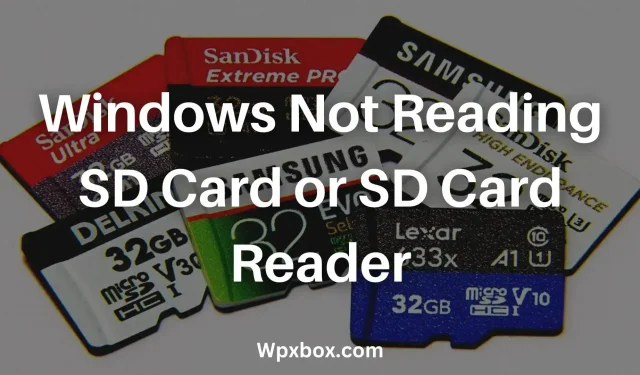
Windows ne lit pas la carte SD ou le lecteur de carte SD peut être un problème majeur. Cela signifie que vous ne pouvez pas accéder aux fichiers de la carte SD, écrire de nouveaux fichiers ou effectuer une sauvegarde. Cependant, dans la plupart des cas, Windows ne reconnaîtra pas la carte SD sans raison, et parfois le problème peut être un peu problématique. Cependant, pour vous aider, j’ai mentionné quelques-uns des moyens rapides et avancés de résoudre les problèmes de non lecture de la carte SD par Windows.
Dépannage de base
1] Vérifiez votre lecteur de carte SD
Tout d’abord, assurez-vous que votre carte SD fonctionne correctement. Si votre carte SD ne fonctionne pas du tout, votre ordinateur ne détectera en aucun cas votre carte SD.
Pour tester votre lecteur de carte SD, vous pouvez le connecter à un autre appareil tel qu’un ordinateur, une Smart TV ou tout autre appareil prenant en charge un périphérique de stockage USB.
Si votre autre appareil reconnaît le lecteur de carte SD, vous êtes prêt à partir. Alternativement, vous pouvez également essayer d’utiliser un autre lecteur de carte SD pour voir quel est le problème.
2] Essayez un autre port USB
Parfois, certains ports USB ne reconnaissent pas le périphérique USB même si le port USB fonctionne correctement. Par conséquent, vous pouvez essayer d’utiliser un autre port USB et voir si cela résout le problème. Sinon, passez à d’autres correctifs.
4] Vérifier la gestion des disques
Vous devez également vérifier si votre ordinateur reconnaît votre carte SD. Parfois, même après que Windows a reconnu le périphérique, il peut ne pas apparaître dans le gestionnaire de fichiers. Par conséquent, vous devez accéder à la gestion des disques et voir si vous pouvez voir votre carte SD. Pour le faire, suivez ces étapes:
- Appuyez sur la touche Windows + X pour lancer le menu rapide.
- Allez dans Gestion des disques (le chargement prendra un certain temps)
- Vérifiez maintenant si vous voyez un lecteur autre que vos lecteurs affichés sous Ce PC dans le Gestionnaire de fichiers. Vous pouvez également consulter la taille de stockage pour confirmer la carte SD.
- Si votre carte SD est reconnue, faites un clic droit dessus et choisissez Modifier la lettre et le chemin du pilote.
- Enfin, cliquez sur Modifier, attribuez une nouvelle lettre de lecteur et redémarrez votre ordinateur.
- Après cela, vérifiez si vous pouvez voir votre carte SD dans le gestionnaire de fichiers ou non.
4] Vérifiez votre carte SD
Ce n’est peut-être pas votre lecteur de carte SD et votre carte SD est le principal coupable. Si vous avez une autre carte SD, utilisez le même lecteur de carte et branchez-le sur votre ordinateur ou tout autre appareil pour voir s’il fonctionne correctement.
Corrigé : Windows ne lit pas la carte SD ou le lecteur de carte SD
Si les étapes de dépannage de base n’ont pas résolu le problème. Ensuite, il existe des méthodes avancées que vous pouvez essayer :
- Désactiver la protection en écriture
- Exécutez CHKDWe pour trouver la carte SD.
- Mettre à jour le pilote de la carte SD
- Réinstallez le pilote du contrôleur de bus série universel.
Maintenant, laissez-moi parler de ces méthodes une par une ci-dessous :
1] Désactiver la protection en écriture
Si la protection en écriture est activée sur votre carte SD, vous ne pourrez pas modifier, ouvrir des copies ou enregistrer des fichiers sur la carte SD. Mais vous êtes autorisé à afficher les fichiers. Cependant, cette protection en écriture peut parfois être un bogue majeur qui empêche votre ordinateur de reconnaître votre carte SD.
Pour résoudre ce problème, trouvez n’importe quel curseur ou bouton sur la carte SD, puis faites-le glisser vers le côté opposé. Après cela, branchez la carte SD sur votre ordinateur et voyez si elle est reconnue.
Vous pouvez également rechercher sur Google votre modèle de carte SD et vérifier comment activer ou désactiver la protection en écriture.
2] Exécutez CHKDWe pour détecter la carte SD
Vous pouvez également exécuter la commande CHKDWe pour détecter la carte SD. La commande CHKDWe est utilisée pour vérifier l’intégrité logique d’un système de fichiers. Cela peut vous aider à déterminer si votre carte SD est corrompue ou non. Pour exécuter une commande, procédez comme suit :
- Tout d’abord, assurez-vous que votre carte SD est connectée à votre ordinateur.
- Accédez ensuite à Gestion des disques à l’aide du menu rapide de Windows + X et notez le chemin d’accès au lecteur de carte SD, par exemple – D :
- Après cela, cliquez avec le bouton droit sur le menu Démarrer et sélectionnez Terminal Windows (Admin).
- Exécutez ici la commande suivante : CHKDWe D: /f Assurez-vous de remplacer D: par le chemin d’accès à votre carte SD.
- Maintenant, laissez Windows exécuter une analyse et voyez si cela résout le problème.
3] Mettre à jour le pilote de la carte SD
L’erreur peut également se produire en raison d’un problème avec le pilote. Ainsi, vous pouvez mettre à jour le pilote de votre carte SD et voir si cela résout le problème. Pour le faire, suivez ces étapes:
- Appuyez sur Windows + X pour lancer le menu rapide.
- Accédez au Gestionnaire de périphériques et développez Lecteurs.
- Trouvez votre carte SD et faites un clic droit dessus.
- Sélectionnez ensuite Supprimer l’appareil et suivez les instructions à l’écran.
- Après cela, cliquez sur l’icône de recherche (rechercher les modifications matérielles) dans le menu de navigation.
- Vérifiez maintenant si votre carte SD est reconnue.
4] Réinstallez le pilote des contrôleurs de bus série universels.
De même, il serait préférable de réinstaller les pilotes du contrôleur Universal Serial Bus. Pour le faire, suivez ces étapes:
- Accédez au Gestionnaire de périphériques.
- Développez les contrôleurs de bus série universels.
- Maintenant, faites un clic droit sur chaque pilote individuellement, sélectionnez « Désinstaller le périphérique » et suivez les instructions à l’écran.
- Après cela, redémarrez votre ordinateur et les pilotes seront automatiquement réinstallés.
Conclusion
Voici donc quelques moyens rapides de corriger Windows qui ne lit pas l’erreur de carte SD ou de lecteur de carte SD. Après tout, si vous échouez, il y a de fortes chances que votre carte SD soit abîmée ou endommagée et vous aurez du mal à la récupérer.
Laisser un commentaire